相信很多人都想知道如何从win7升级win10。
win7系统升级步骤是什么?答案在这里,下面是小编给大家带来的win7系统升级步骤图文教程的福利,一起来学习吧!
win7如何升级到win10图解说明
首先,您需要登录微软官网
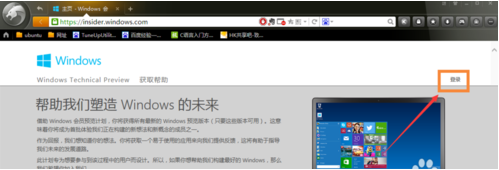 win10(图1)
win10(图1)
点击“立即加入”
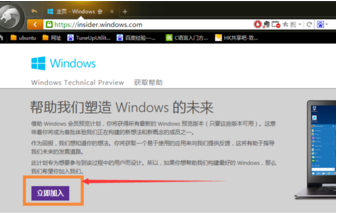 win10(图2)
win10(图2)
点击“我接受”
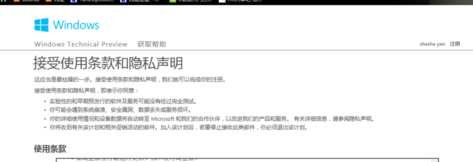 win10(图3)
win10(图3)
单击“安装技术预览版”
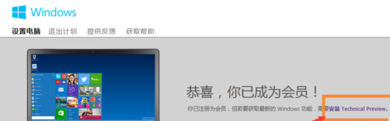 win10(图4)
win10(图4)
点击“获取升级”
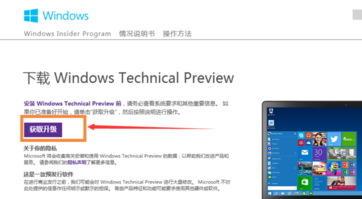 win10(图5)
win10(图5)
重启
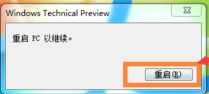 win10(图6)
win10(图6)
点击“检查更新”
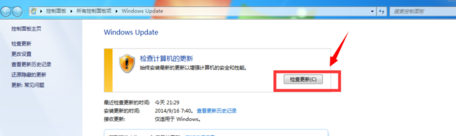 win10(图7)
win10(图7)
点击“安装”
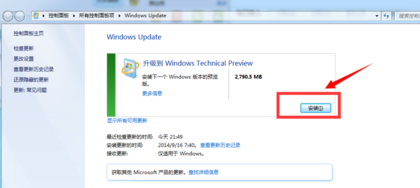 win10(图8)
win10(图8)
现在重启
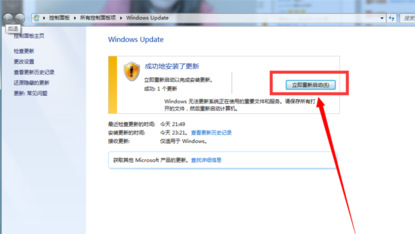 win10(图9)
win10(图9)
准备就绪并等待
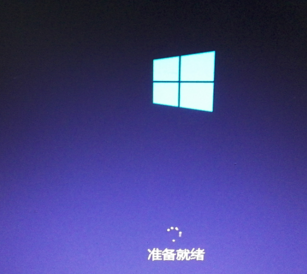 win10(图10)
win10(图10)
点击“我接受”
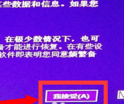 win10(图11)
win10(图11)
单击“使用快速设置”,或单击“自定义”
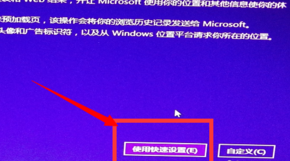 win10(图12)
win10(图12)
安装完成后,进入win10界面。到这里升级就完成了。
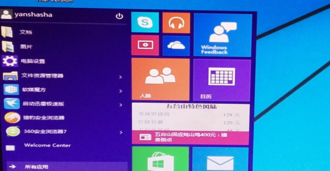 win10(图13)
win10(图13)
以上就是win7升级到win10的操作教程。
分享到: